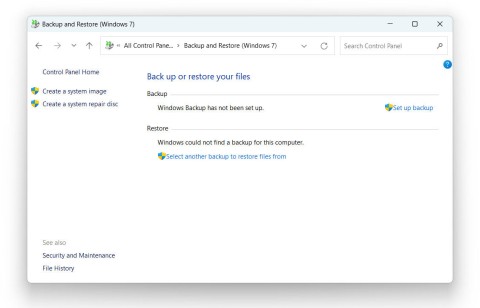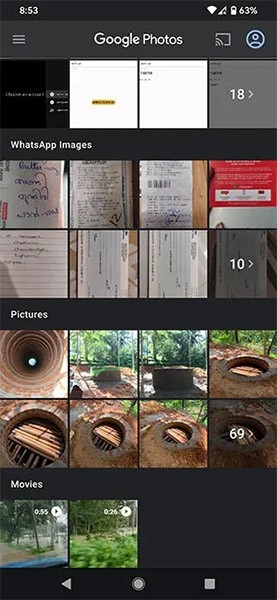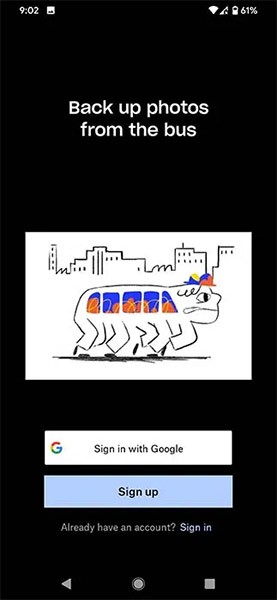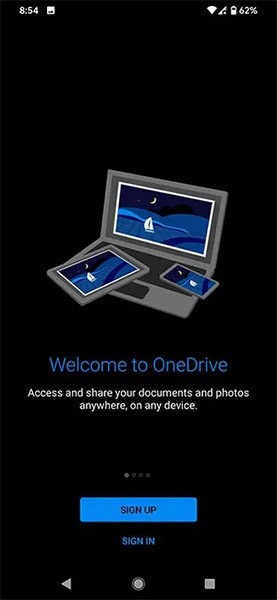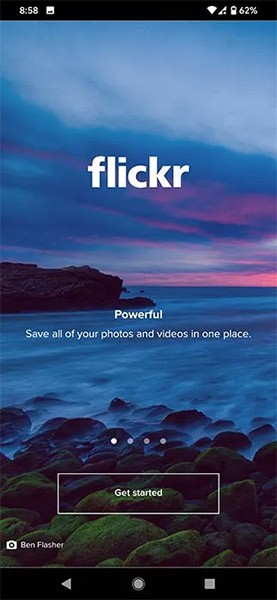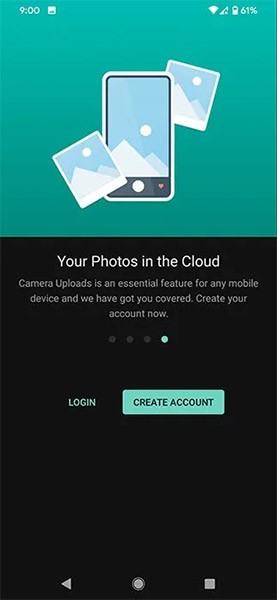Odată cu dezvoltarea tehnologiei, capacitățile de fotografiere ale smartphone-urilor s-au îmbunătățit semnificativ. Telefoanele inteligente moderne de astăzi sunt capabile să facă fotografii de calitate excelentă. Totuși, acest lucru îi obligă pe oameni să dedice mai mult spațiu de memorie pe dispozitivele lor pentru stocarea și copierea de rezervă a imaginilor.
În acest moment, utilizarea instrumentelor de stocare în cloud pentru a face copii de rezervă ale fotografiilor de pe smartphone poate fi o metodă excelentă. Nu numai că ajută la eliberarea spațiului de stocare local, dar vă permite, de asemenea, să vă stocați biblioteca de fotografii în siguranță și permanent, și mai ales cu acces nelimitat de la distanță printr-o conexiune la Internet.
Iată cele mai bune 5 aplicații de copiere automată a fotografiilor pentru Android pe care le puteți consulta și utiliza.
1. Google Foto
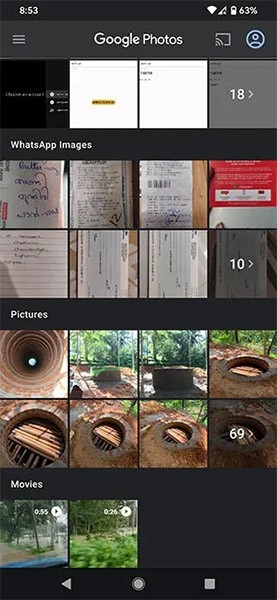
Google Photos este o aplicație de stocare a fotografiilor bazată pe cloud, care vine preinstalată pe orice smartphone Android. Deci, dacă nu doriți să instalați software terță parte suplimentar pe dispozitivul dvs., aceasta va fi o alegere rezonabilă.
Google Foto conține toate fotografiile și videoclipurile de pe telefonul tău Android. Puteți căuta fotografii după locație, lucruri și chiar persoane din fotografie - foarte convenabil.
Puteți configura Google Foto pentru a face backup automat pentru fiecare fotografie sau videoclip pe care îl are dispozitivul dvs. Desigur, odată făcută backup, aceste fotografii și videoclipuri vor fi în spațiul de stocare online corespunzător contului tău Google. Prin urmare, puteți accesa această bibliotecă de imagini și de pe orice dispozitiv cu conexiune la internet.
Google Foto îți permite să stochezi gratuit până la 15 GB de date într-un singur cont. Când selectați opțiunea Economisire spațiu de stocare, dimensiunea originală a imaginilor și videoclipurilor va fi păstrată. Totuși, dacă fotografia are peste 16MP, aceasta va fi redimensionată. Acest lucru este valabil și pentru videoclipurile cu rezoluții peste 1080p.
În modul Express, fotografiile sunt stocate la o calitate mai scăzută, ceea ce economisește mai mult spațiu de stocare decât opțiunea Storage Saver. Toate fotografiile sunt redimensionate la 3MP dacă este necesar, în timp ce videoclipurile sunt redimensionate la 480p.
Google Foto acceptă copierea de rezervă a celor mai populare formate foto de astăzi, cum ar fi PNG, GIF, JPG și chiar RAW. Pentru videoclipuri, aplicația acceptă atât formate standard, cât și neobișnuite, cum ar fi AVI, MOV, M4V, MPG, MP4 și multe altele.
2. Dropbox
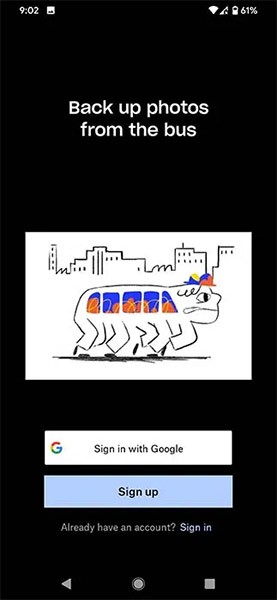
Dropbox este o altă aplicație populară de stocare în cloud care vine și preinstalată pe dispozitivele Android de la unii producători. Când lansați prima aplicație, Dropbox vă va oferi opțiunea de a salva fotografii imediat. Acum vă puteți încărca fotografiile într-un dosar etichetat „Încărcări cu cameră” din aplicația Dropbox.
Dropbox oferă utilizatorilor până la 2 GB de stocare gratuită de date per cont.
3. OneDrive
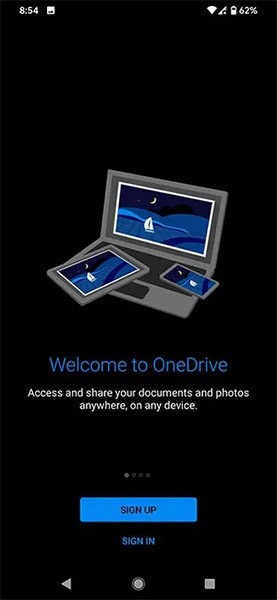
În general, toți cei mai populari furnizori de stocare în cloud de astăzi oferă caracteristici utile pentru a vă ajuta să stocați fotografii în cel mai simplu și mai convenabil mod posibil. Dacă OneDrive este soluția de rezervă preferată în Windows, puteți încerca și aplicația sa pentru Android pentru a forma un „ecosistem de stocare” mai perfect. OneDrive vă oferă 5 GB de spațiu de stocare gratuit. În plus, puteți, de asemenea, să faceți upgrade la planuri de cont de familie de afaceri pentru a obține mai mult spațiu de stocare, dar, desigur, va costa mai mult.
OneDrive vă va oferi în continuare aceleași opțiuni pentru a face backup instantaneu (și automat) pentru fotografiile și videoclipurile dvs. ca și alte platforme populare. Puteți apoi să răsfoiți aceste imagini și videoclipuri salvate prin vizualizarea tradițională grilă, precum și să le accesați de la distanță oricând, oriunde, pe orice dispozitiv prin conexiune la internet.
4. Flickr
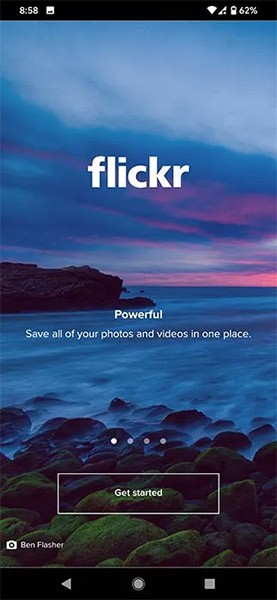
Flickr vă permite să încărcați, să editați, să vă organizați fotografiile de pe orice dispozitiv și chiar să le partajați cu uriașa comunitate Flickr din întreaga lume, dacă doriți. Flickr vă permite să răsfoiți, să selectați și să organizați fotografii în bloc și să le partajați în câteva secunde.
Cu un cont Flickr implicit, veți avea suficient spațiu pentru a stoca aproximativ 1.000 de fotografii și videoclipuri mixte. Desigur, puteți configura și încărcarea automată a fișierelor media pe Flickr, accesând Setări, făcând clic pe opțiunea Încărcare automată, apoi activând-o.
În general, securitatea, comoditatea și ușurința de partajare sunt punctele importante pe care le veți găsi pe Flickr.
5. Mega
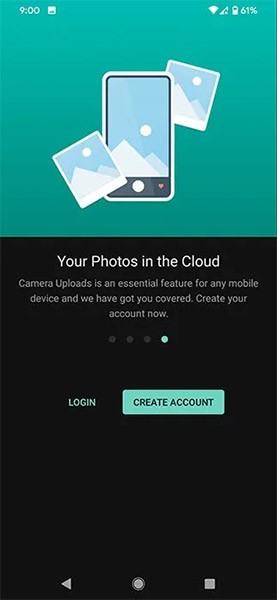
Dacă dispozitivul dvs. are prea multe fotografii și videoclipuri care trebuie stocate online pe stocarea în cloud, în timp ce capacitatea de stocare gratuită oferită de serviciile de mai sus este prea mică, luați în considerare utilizarea Mega . Această soluție de stocare oferă utilizatorilor până la 20 GB spațiu de stocare gratuit – un număr cu adevărat impresionant.
În plus, funcțiile de bază, cum ar fi încărcarea automată și partajarea imaginilor către multe alte servicii conectate, vor fi în continuare pe deplin acceptate.